Linux下Wget获取云盘资源
-
使用linux过程中,经常使用云盘的我们往往需要下载云盘资源,但是在firefox页面下载往往已失败告终,怎么办呢?这里引入了firefox插件flashgot,通过flashgot快速简便的运用Wget技术。
-
Flashgot是Firefox下一个下载扩展,该扩展能够调用Windows、Mac OS X、Linux和FreeBSD平台下多种下载工具下载文件,从而大大扩展了Firefox的下载能力,同时Flashgot还支持下载指定链接或者页面上的所有链接
具体的操作步骤如下:
-
在firefox菜单>附加组件中搜索flashgot 然后直接安装 记得完成之后重启firefox
点开百度云盘下载所需资源 此时就可以选择Wget下载了
- 以下是我用flashgot Wget 下载云盘资源的下载截图 速度达到了2.5MB/S 很是欣慰有木有!








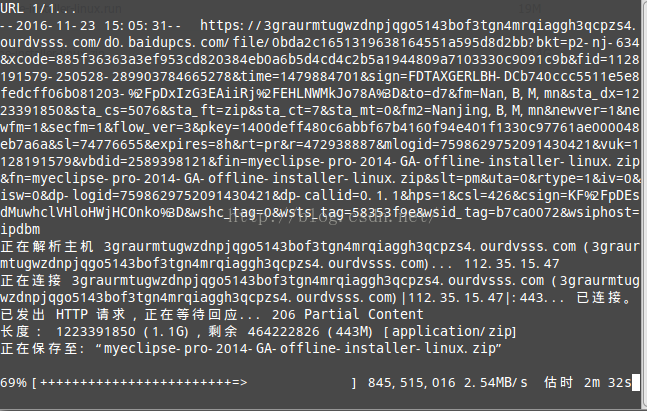














 8206
8206

 被折叠的 条评论
为什么被折叠?
被折叠的 条评论
为什么被折叠?








